Lorex пропонує послуги камер безпеки по всій Америці та поблизу для великих компаній і навіть для особистих будинків і будівель. У них є всі типи камер, від дверних до камер нічного бачення, якими користувачі можуть керувати за допомогою мобільного телефону та ПК. Ви можете придбати камери безпеки Lorex на їх офіційному веб-сайті та отримати деякі пропозиції. Отримавши камеру разом із DVR/NVR, ви зможете використовувати її для підключення до свого мобільного телефону або ПК. Якщо ви хочете знати, як переглядати камери Lorex на ПК та мобільному телефоні, ця стаття допоможе вам у цьому. Тут ви дізнаєтесь, як отримати віддалений доступ до камер Lorex і як переглядати камери Lorex на кількох пристроях. Ви також дізнаєтесь, чи можете ви переглядати камеру Lorex онлайн.
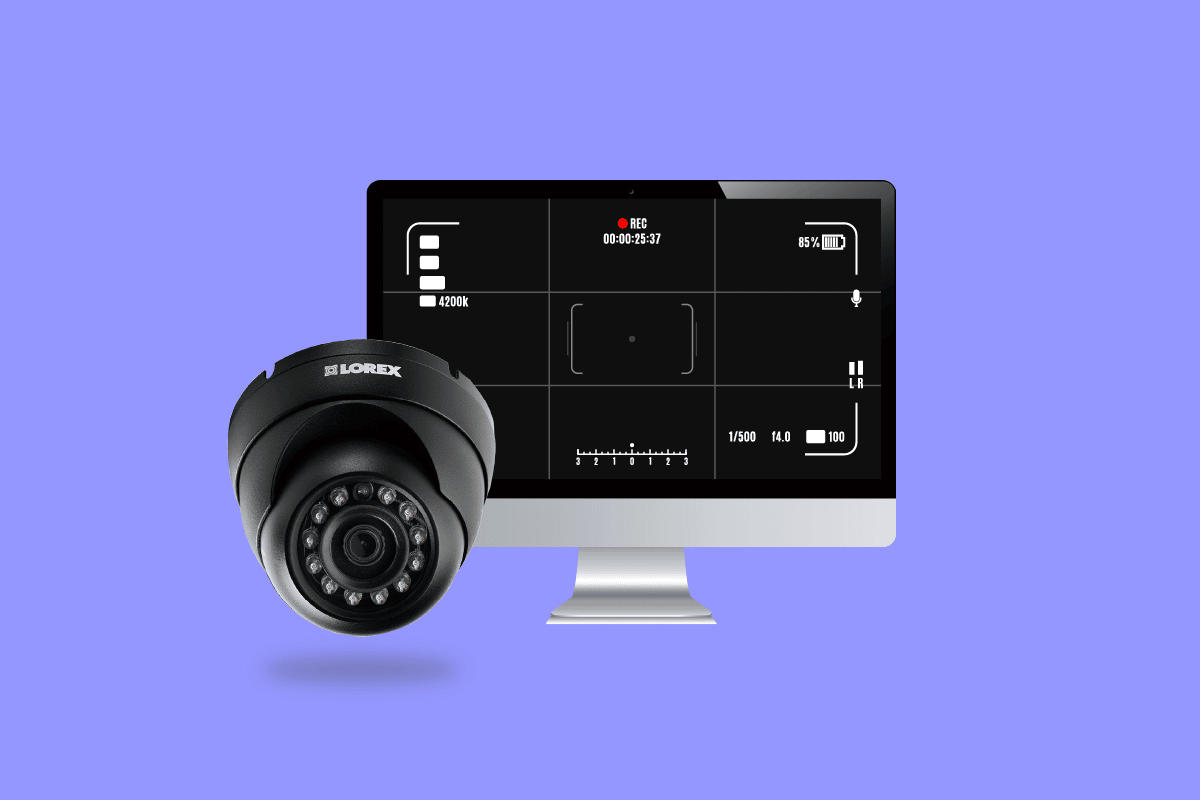
Як переглядати камери Lorex на ПК
Про те, як переглядати камери Lorex на ПК, ви дізнаєтеся далі в цій статті. Продовжуйте читати, щоб дізнатися про це докладніше.
Чи можете ви переглянути свою систему Lorex на комп’ютері?
Так, ви можете переглянути свою систему Lorex на своєму комп’ютері. Ви також можете отримати доступ до всіх своїх камер із мобільного чи комп’ютерного додатка. За допомогою мобільного додатку Lorex ви можете переглядати живий запис встановлених камер, записувати відео, робити знімки, говорити та слухати аудіо та багато іншого. Ви можете встановити останню версію клієнтського програмного забезпечення Lorex на свій комп’ютер і додати всі ваші камери, встановлені у вашому домі чи поза ним, або будь-де, де вони встановлені, і перевірити живе зображення всіх камер одночасно, а також можете записувати їх.
Як переглянути камери Lorex на ПК?
Щоб переглянути камери Lorex на ПК, виконайте такі дії:
1. Встановіть програмне забезпечення Lorex Cloud Client із компакт-диска, який постачається разом із цифровим відеореєстратором, або завантажте та інсталюйте його з Завантажити програмне забезпечення Lorex Desktop сторінки.
2. Натисніть програмне забезпечення Lorex Cloud Client після завершення встановлення.
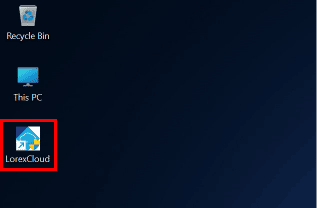
3. Створіть пароль і натисніть «Далі».
4. Введіть пароль, який ви щойно створили, і натисніть «Увійти».
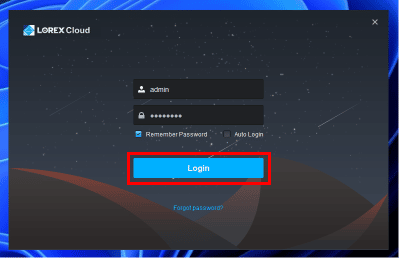
5. Натисніть «Додати» з опцій, доступних у верхній частині.

6. Введіть відомості про свій DVR/NVR і натисніть «Зберегти та продовжити».
7. Після додавання пристрою ви зможете переглядати його на ПК.
Ви можете додати всі свої камери за допомогою цього програмного забезпечення та контролювати та керувати ними безпосередньо з ПК. Ось як переглядати камери Lorex на ПК.
Чи можете ви переглянути свою камеру Lorex онлайн?
Так, ви можете переглядати свою камеру Lorex онлайн за допомогою мобільних програм Lorex з будь-якої точки світу безпосередньо зі свого смартфона чи планшета. Ці програми дозволяють переглядати живе зображення з кількох пристроїв камери, записувати відео, дивитися відтворення записаного відео, керувати камерою безпеки, слухати та розмовляти за допомогою підтримуваної камери безпеки, виявлення руху, push-повідомлення та сповіщення. Ви також можете переглядати камери Lorex на своєму ПК.
Як отримати віддалений доступ до камер Lorex?
Щоб отримати віддалений доступ до камер Lorex, виконайте такі дії:
Примітка. Різні камери Lorex підтримують різні програми. Тому обов’язково перевіряйте сумісність.
Варіант I: доступ за допомогою програми Lorex Home
Примітка. Переконайтеся, що у вас уже є обліковий запис Lorex.
1. Запустіть Lorex Home додаток на вашому смартфоні.
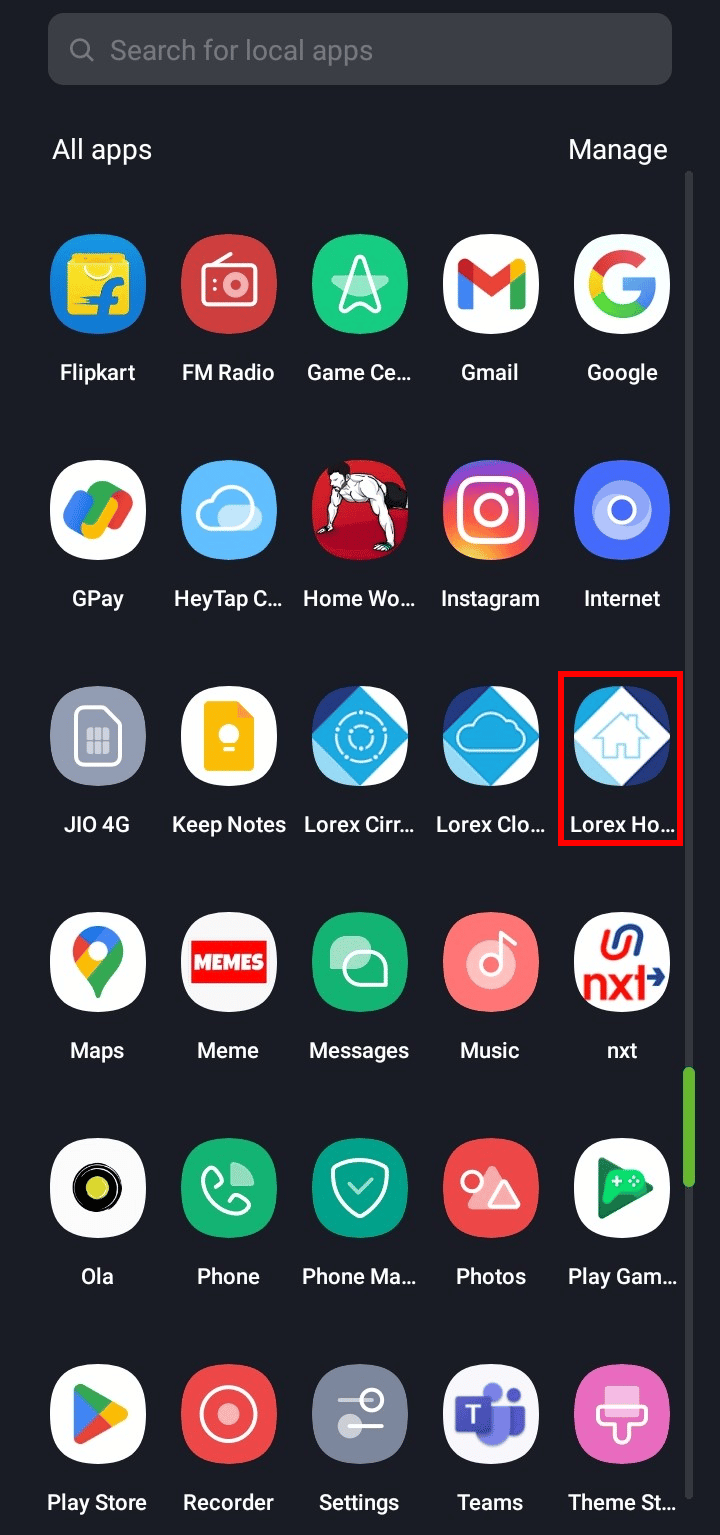
2. Натисніть Увійти.
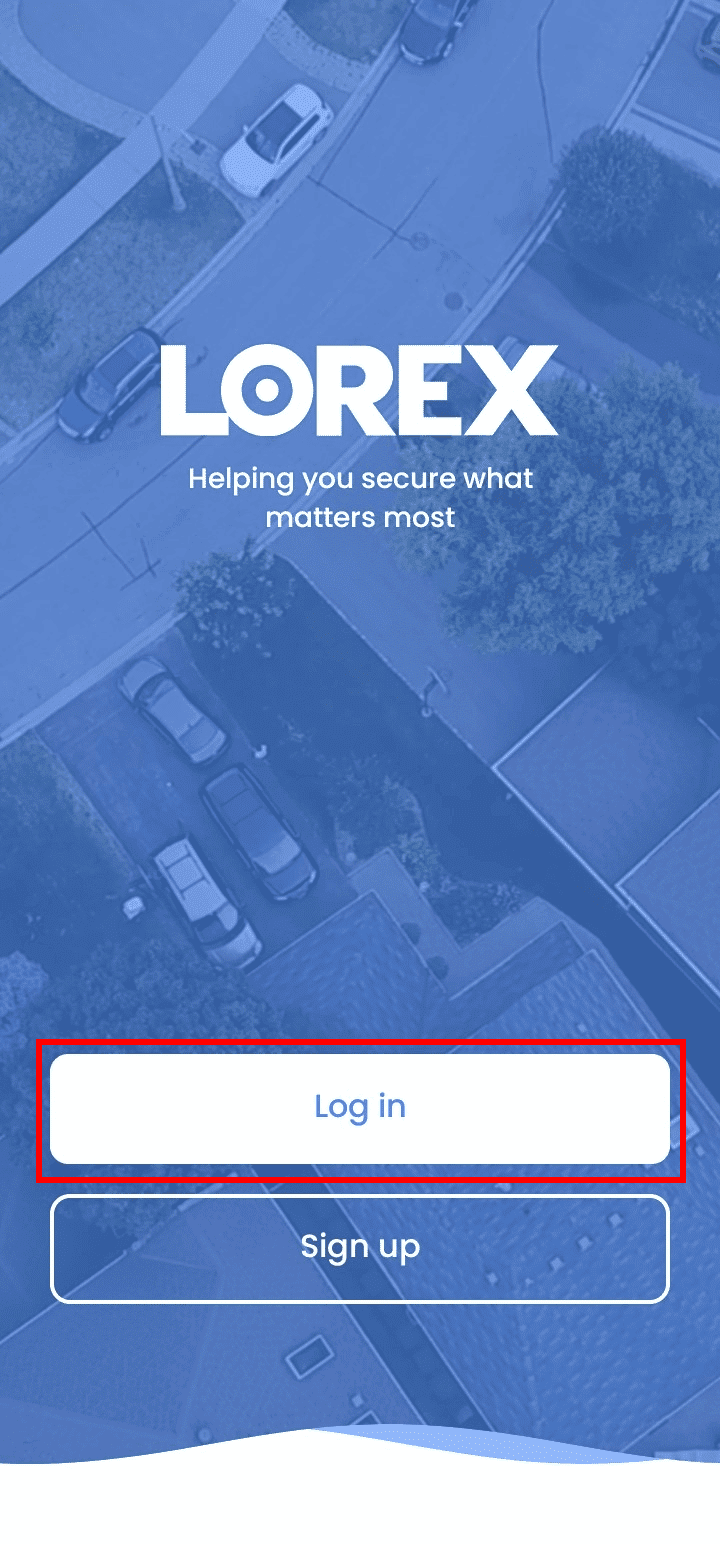
3. Введіть адресу електронної пошти та пароль і натисніть Увійти.
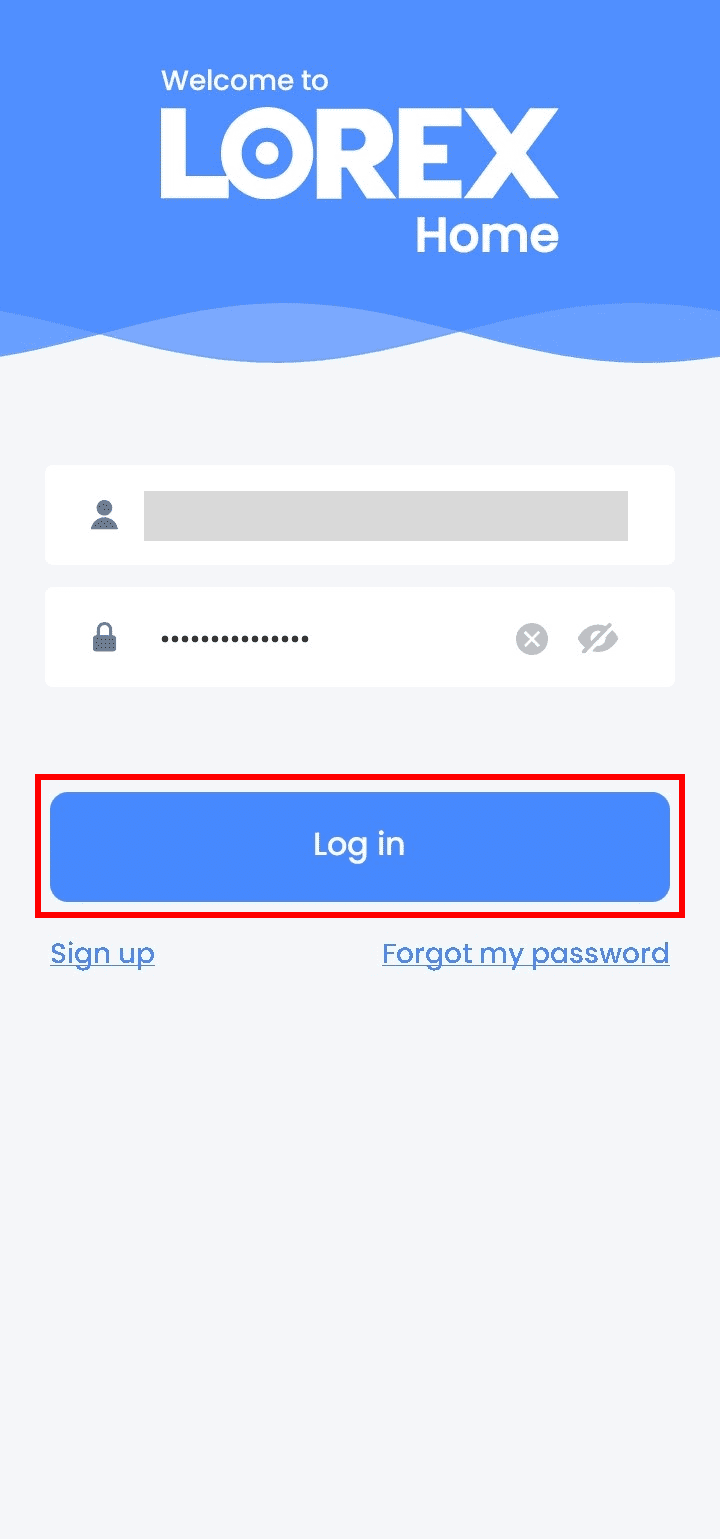
4. Торкніться значка плюса, щоб додати пристрій.
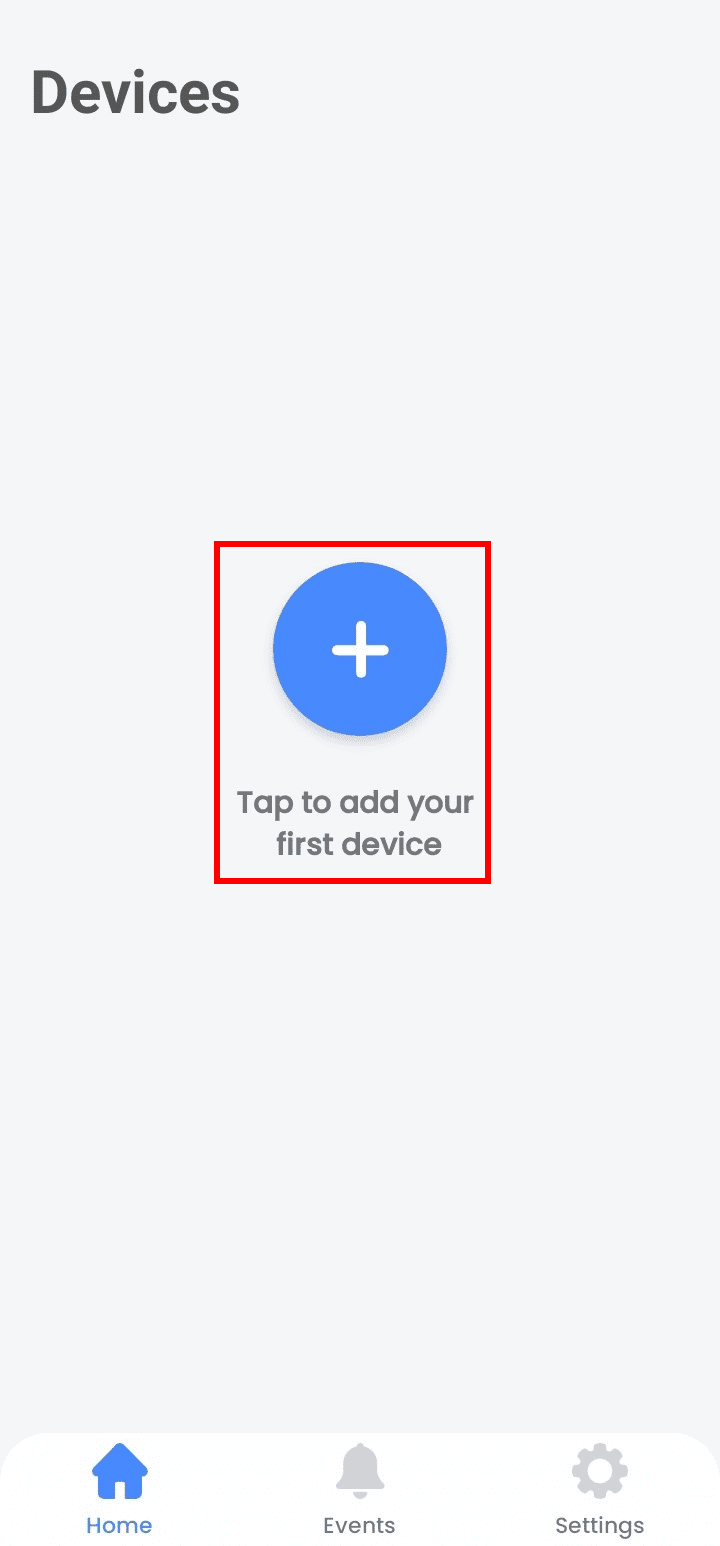
5. Натисніть Сканувати QR-код.
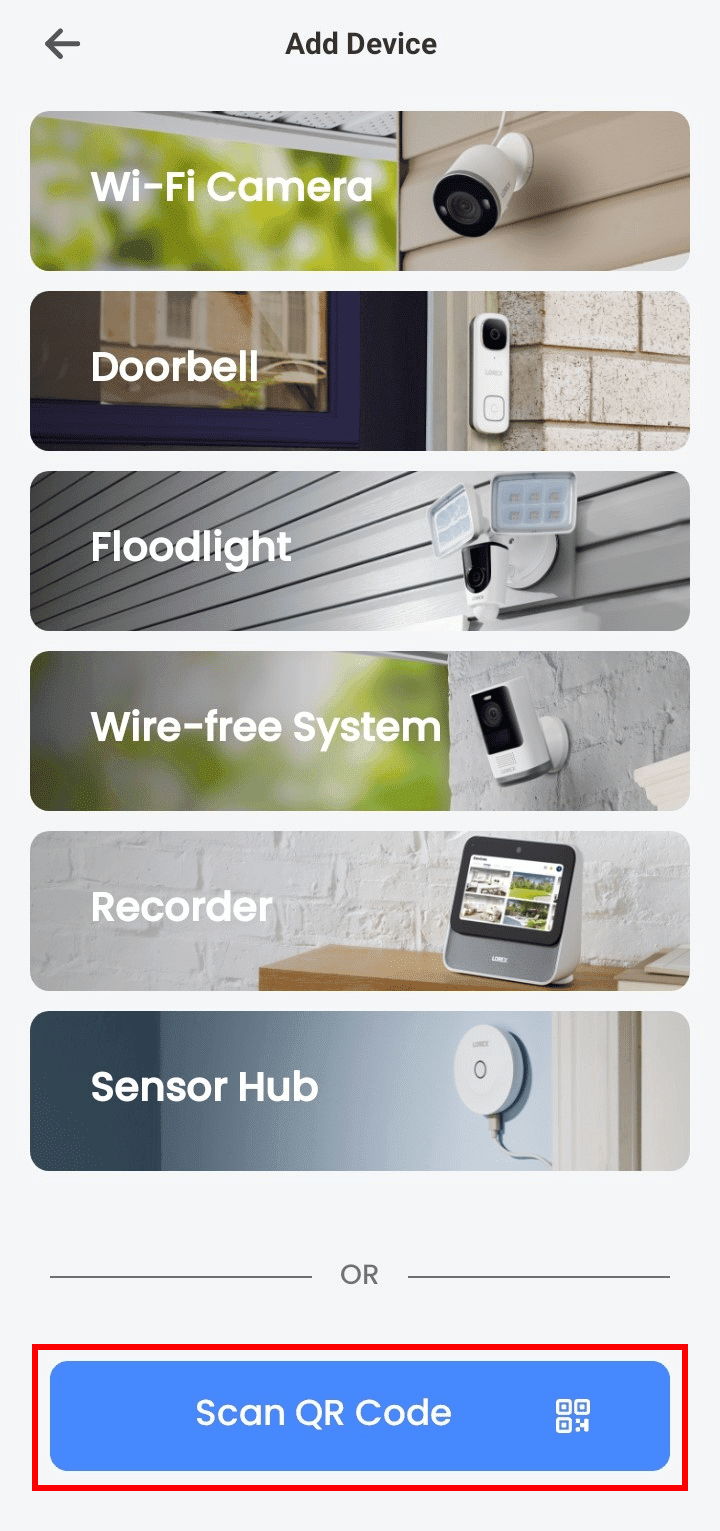
6. Відскануйте QR-код або натисніть Вручну ввести ідентифікатор пристрою.
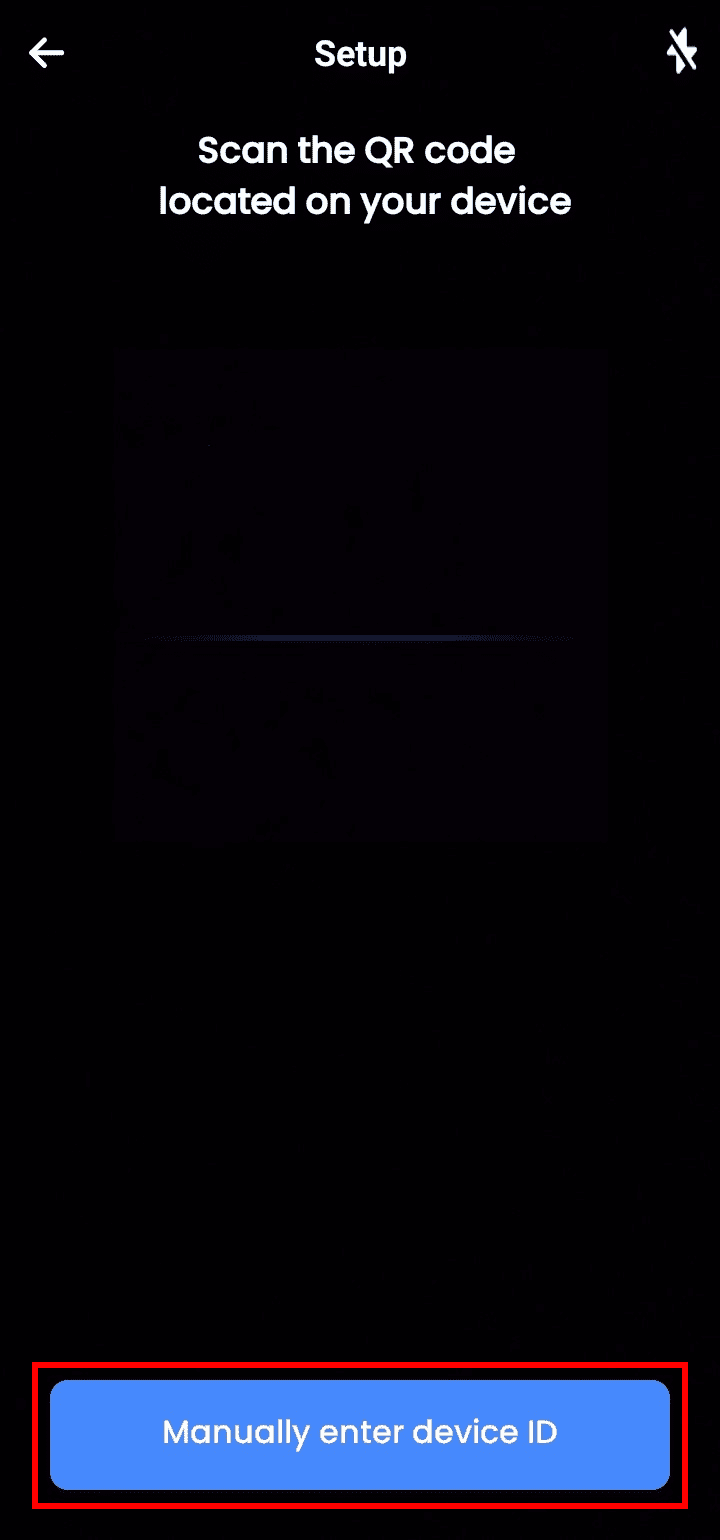
7. Введіть ідентифікатор пристрою та натисніть Далі.
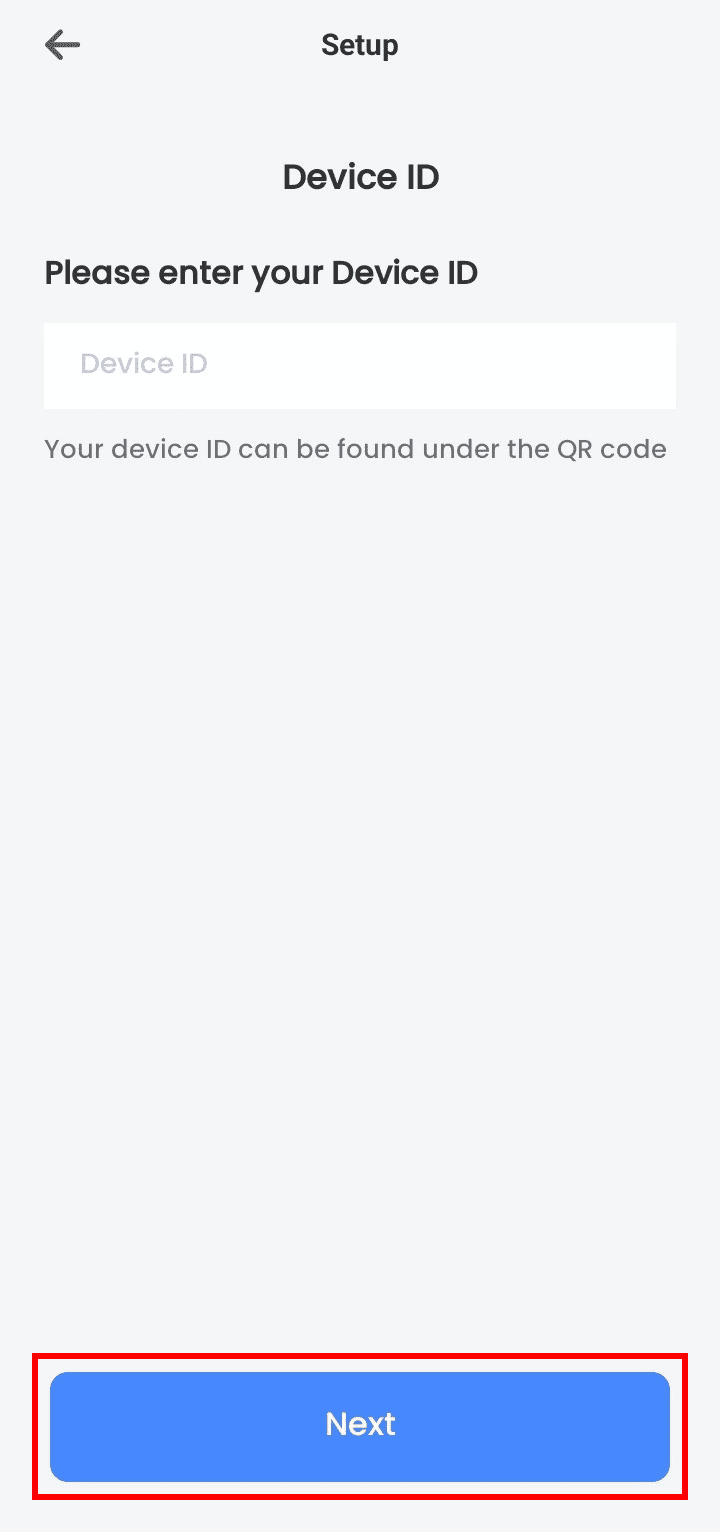
8. Додайте пристрій, і ви зможете віддалено переглядати свої камери Lorex.
Варіант II: доступ за допомогою програми Lorex Cloud
1. Запустіть Лорекс Хмара додаток на вашому смартфоні.
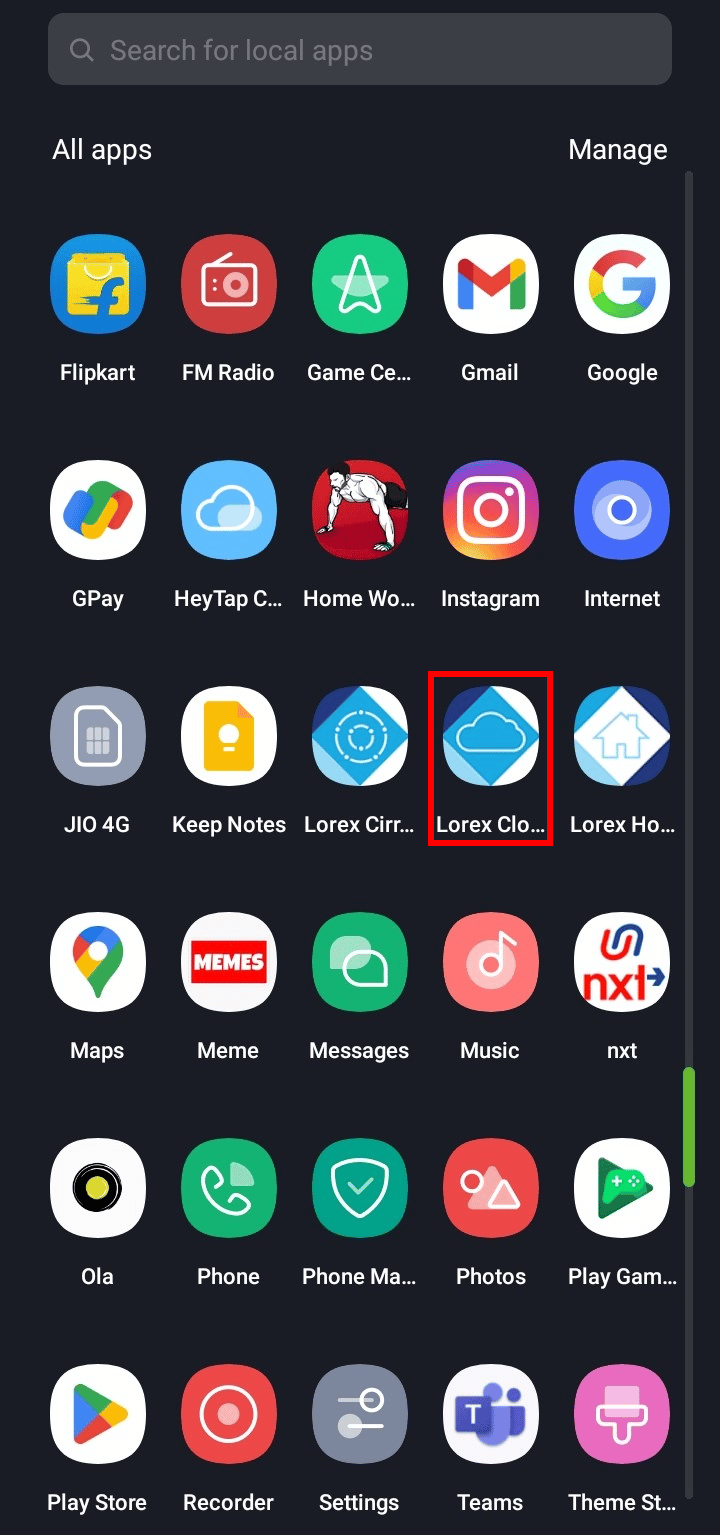
2. Торкніться значка плюса на екрані.
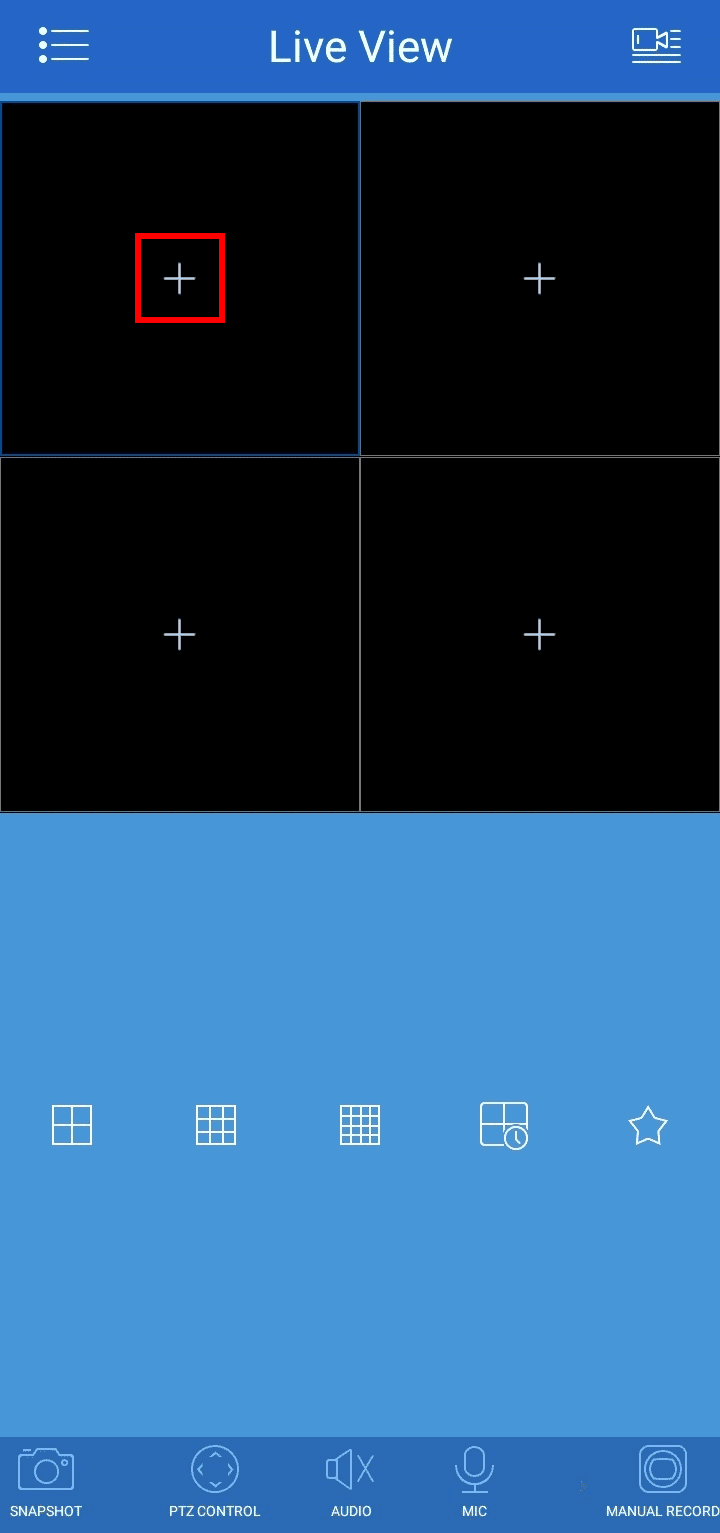
3. Торкніться значка плюса у верхньому правому куті екрана.
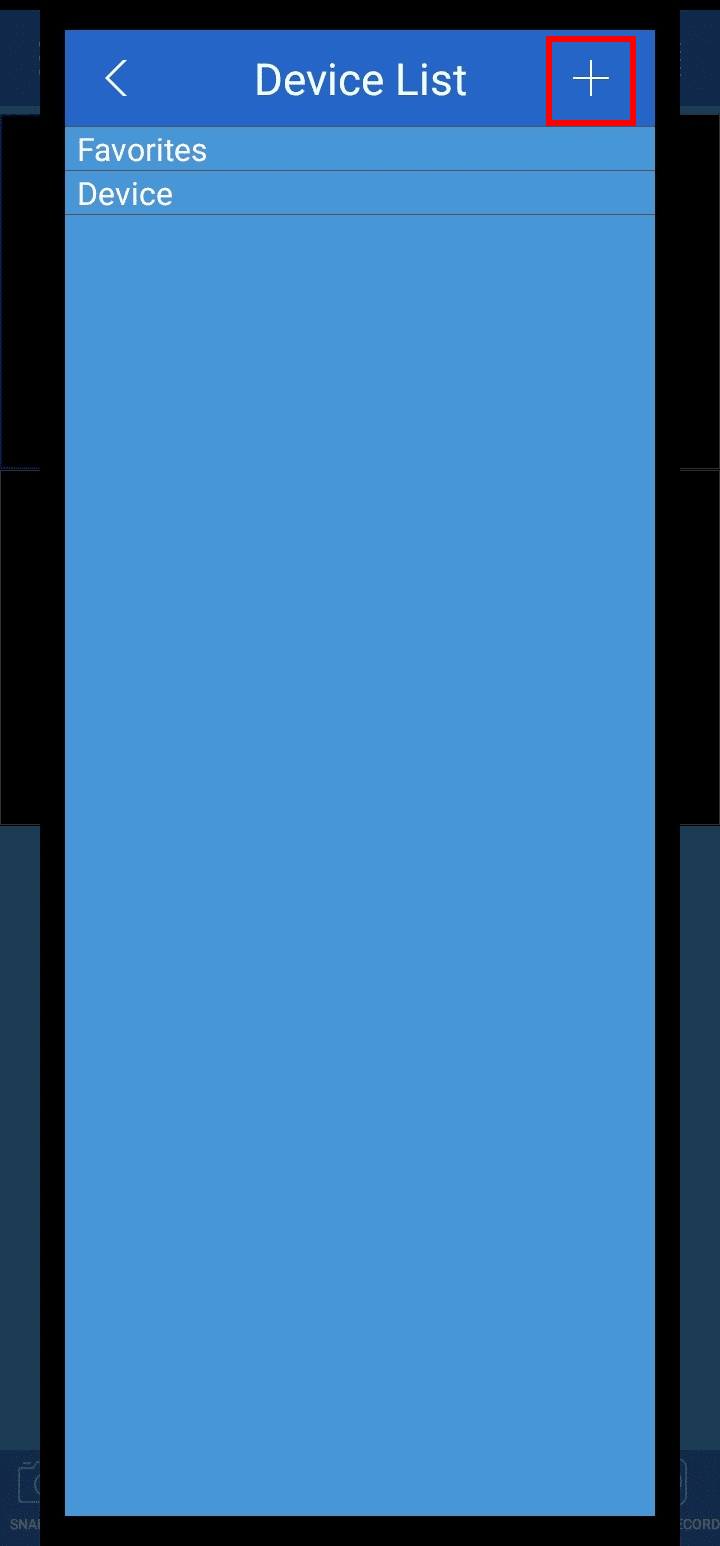
4. Торкніться або WiFi Camera Setup або DVR/NVR/IP Camera.
5. Введіть дані або відскануйте QR-код, зазначений на пристрої.
6. Додайте пристрій, і ви зможете віддалено переглядати свої камери Lorex.
Варіант III: доступ за допомогою програми Lorex Cirrus
1. Запустіть Лорекс перистий додаток на вашому телефоні.
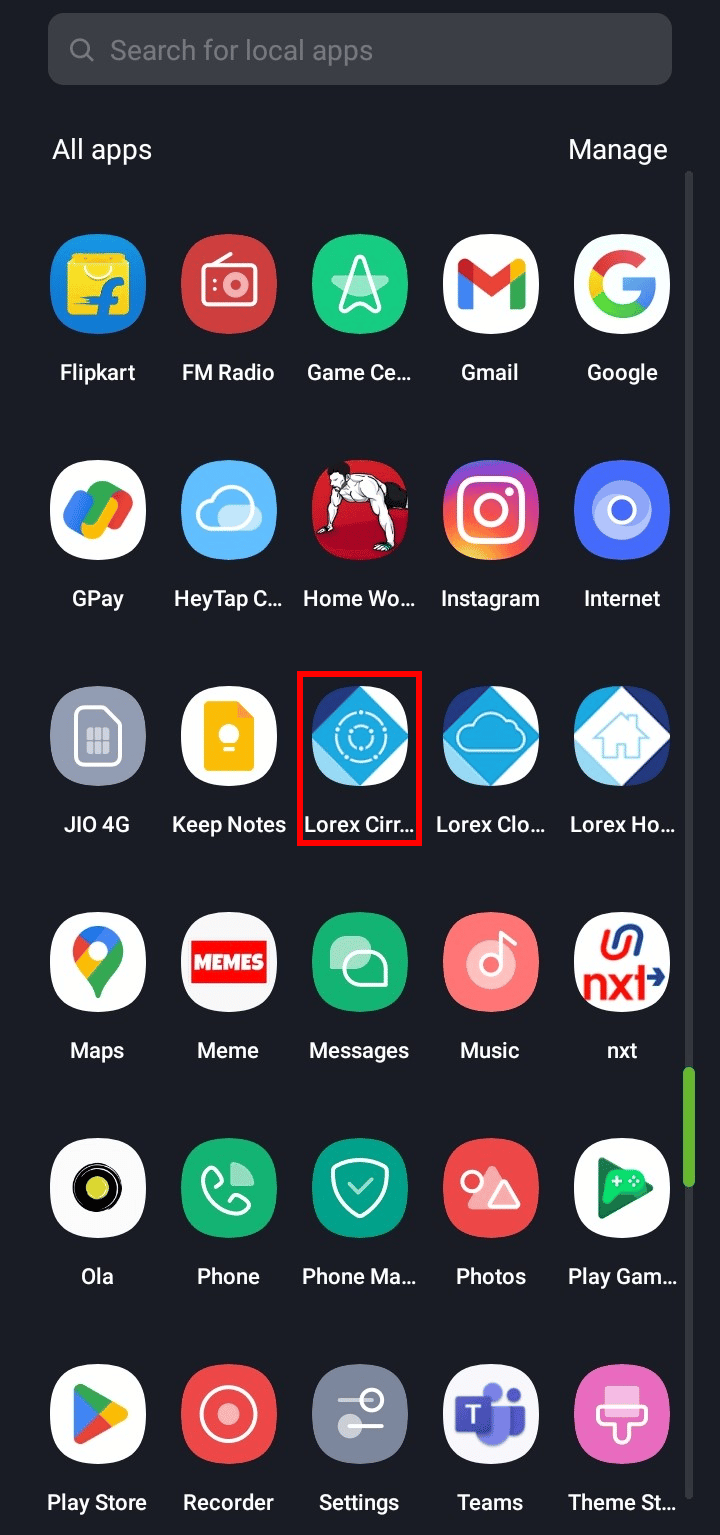
2. Торкніться значка плюса у верхньому правому куті екрана.
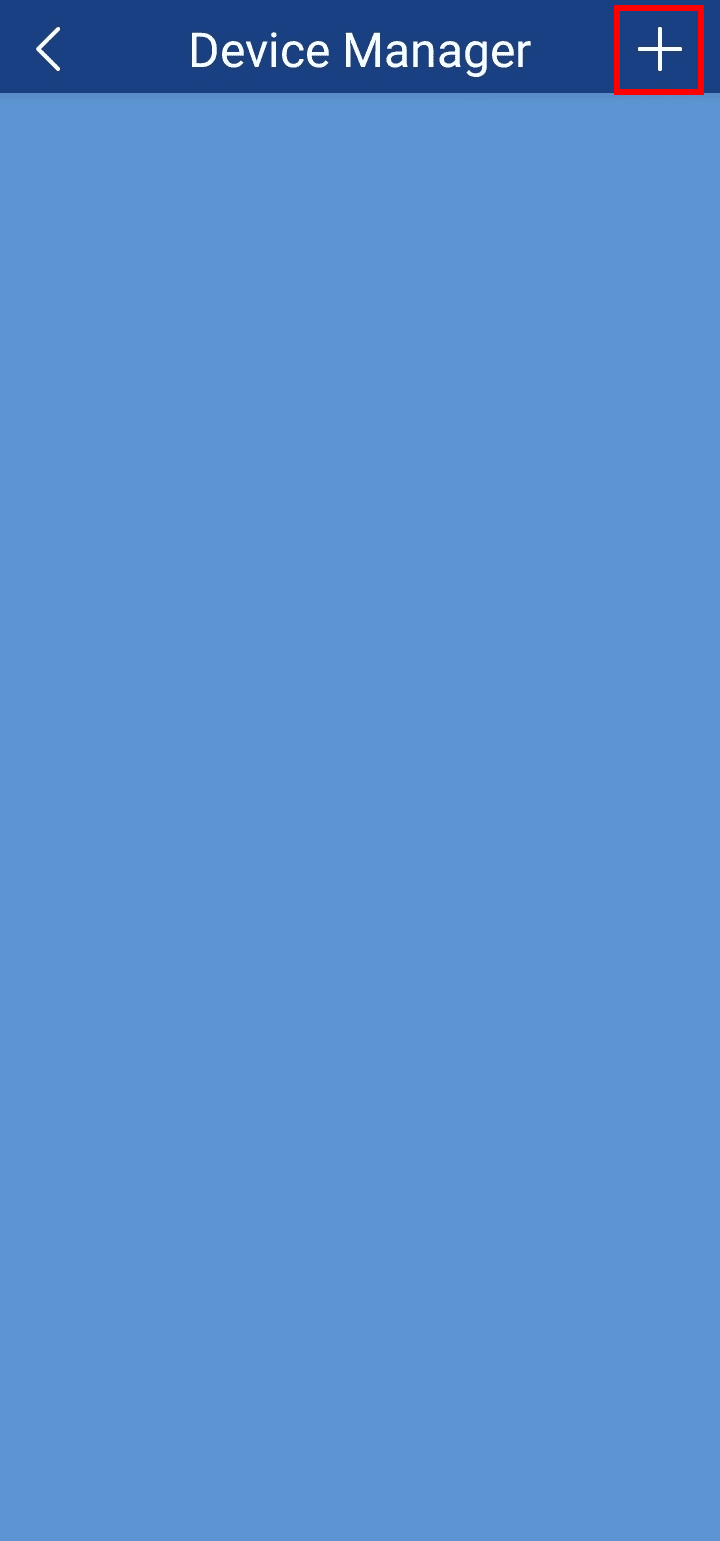
3. Відскануйте код пристрою або натисніть «Додати вручну».
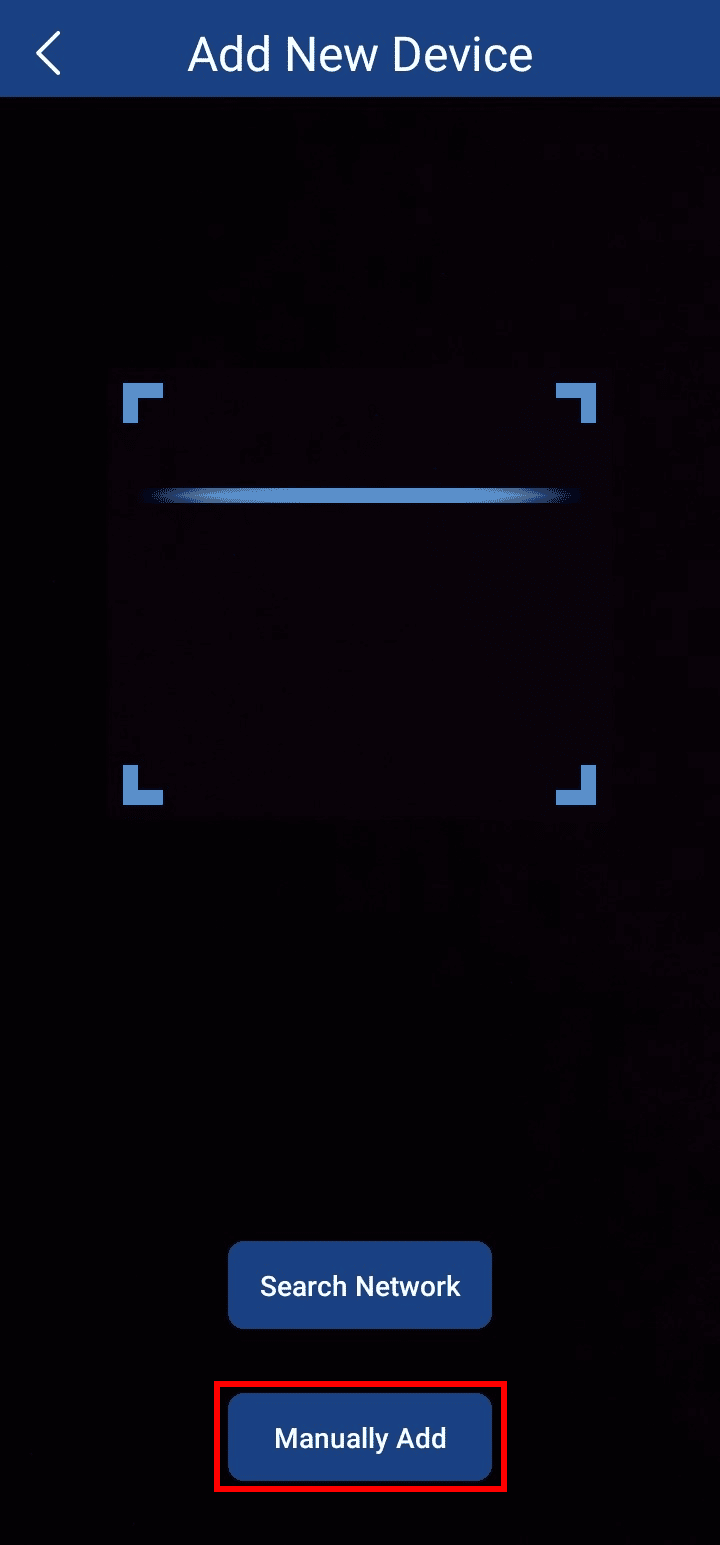
4. Введіть дані та натисніть «Зберегти».
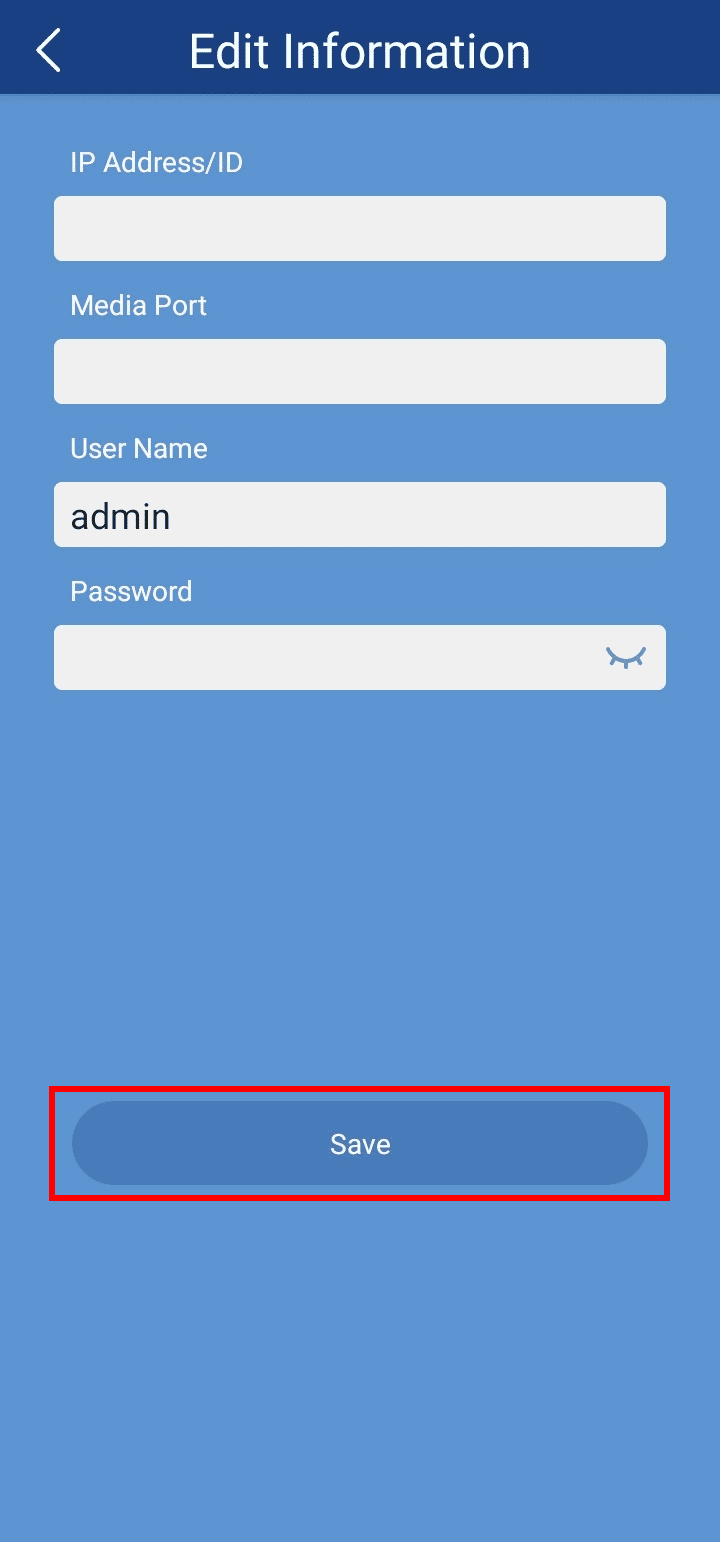
5. Після додавання пристрою ви зможете віддалено переглядати свої камери Lorex.
Яку програму ви завантажуєте для камер Lorex?
Програма, яку вам потрібно буде завантажити для камер Lorex, залежить від камер і DVR/NVR, які ви придбали. Існує три типи програм Lorex: Lorex Home, Лорекс Хмараі Лорекс перистий додаток Усі ці додатки мають майже однакові функції, які дозволяють записувати та переглядати зображення камери в реальному часі, надсилати сповіщення, вимірювати рух, слухати та розмовляти та багато іншого. Ось сумісні пристрої для використання пов’язаних програм Lorex: Lorex Home, Лорекс Хмараі Лорекс перистий.
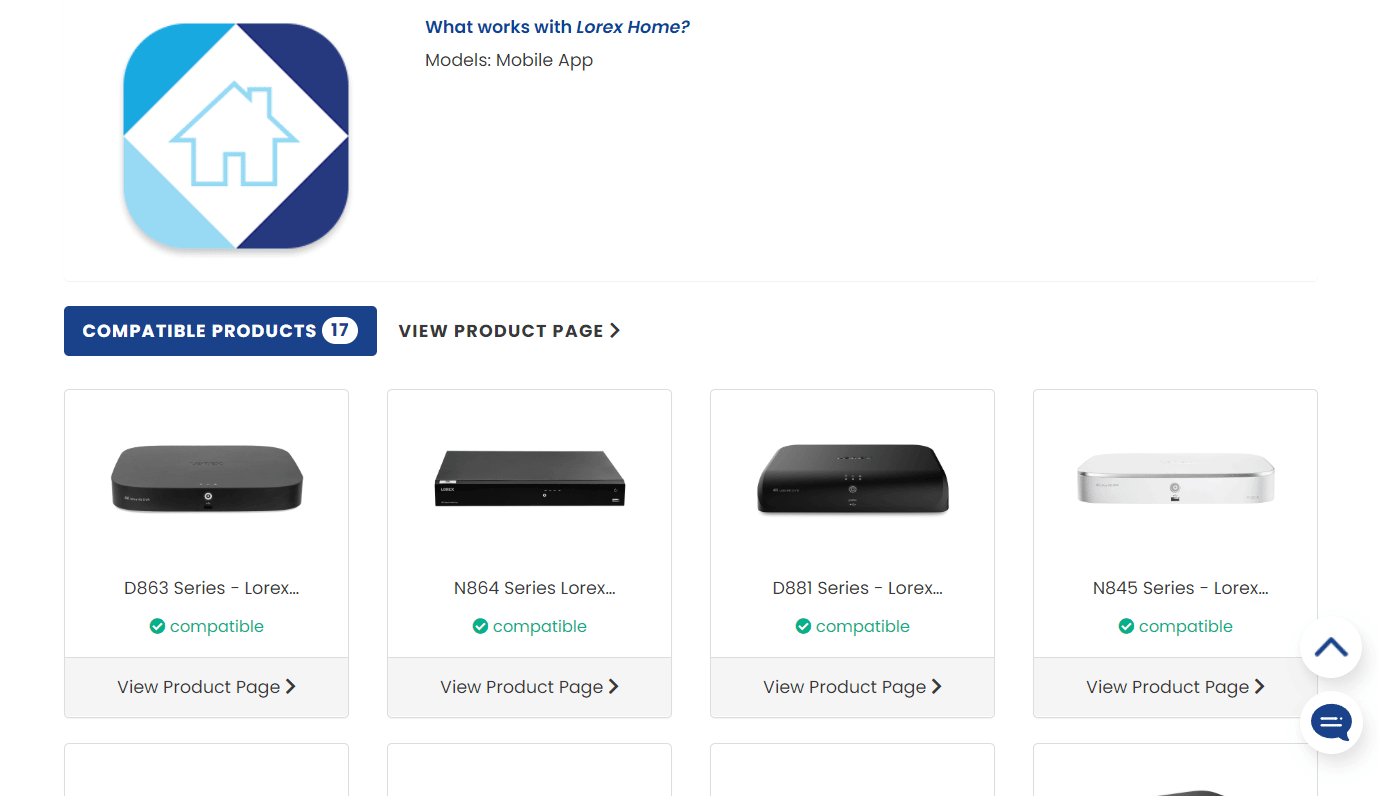
Як переглядати камери Lorex на кількох пристроях?
Щоб переглядати камери Lorex на кількох пристроях, потрібно додати користувачів із програми до свого облікового запису Lorex. Для цього виконайте наступні дії:
Примітка. Переконайтеся, що ви ввійшли в домашню програму Lorex.
1. Відкрийте програму Lorex Home на своєму Android або iOS пристроїв.
2. Торкніться значка шестірні налаштувань у верхньому правому куті доданого пристрою.
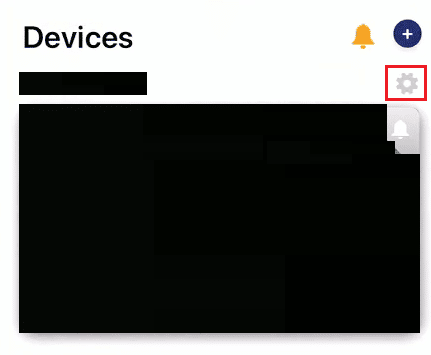
3. Проведіть пальцем вниз і торкніться «Поділитися пристроєм».
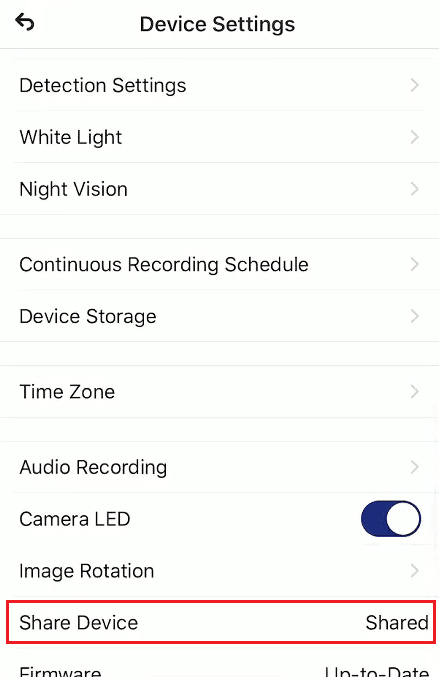
4. Торкніться значка плюса у верхньому правому куті екрана.
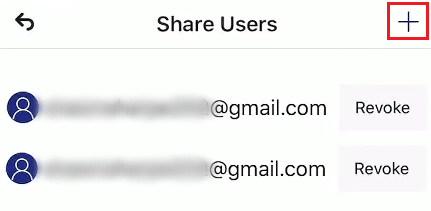
5. Введіть потрібну електронну адресу домашнього облікового запису Lorex і натисніть OK.
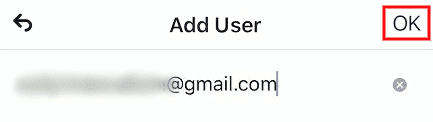
Тепер ви можете переглядати камери безпеки з кількох пристроїв.
Чи безкоштовний додаток Lorex Cloud?
Так, додаток Lorex Cloud можна завантажити та використовувати безкоштовно. Він доступний для Android або iOS пристроїв. Додаток Lorex Cloud сумісний із вибраними системами безпеки Lorex та рішеннями HD Active Deterrence. Функції додатків Lorex прості в налаштуванні та керуванні, моніторинг відео в реальному часі з кількох камер, відтворення записаного відео, запис відео та створення знімків, а також деякі функції професійного рівня. Додаток Lorex Cloud захищено, а дані зберігаються в зашифрованому форматі.
Яка різниця між Lorex Home і Lorex Cloud?
Lorex Home і Lorex Cloud – це мобільні додатки, які дозволяють контролювати камери безпеки з будь-якої точки світу, просто використовуючи свій смартфон або планшет. Відмінності та схожість між обома програмами наведено нижче.
А. Лорекс Головна:
- Легко налаштувати та контролювати
- Дистанційно переглядайте відео в реальному часі з кількох камер
- Відтворення записаних відео
- Записуйте відео або робіть знімки безпосередньо зі свого пристрою Android
- Налаштуйте параметри камери або системи та push-повідомлення
- Насолоджуйтесь функціями професійного рівня
- Слухайте та розмовляйте за допомогою сумісних камер безпеки
- Програмуйте світлові сигнали та активуйте сирени на сумісних камерах
- Налаштувати розширене виявлення руху
- Сумісність із вибраними камерами та рішеннями безпеки Lorex HD Active Deterrence
B. Хмара Лорекса:
- Легко налаштувати та контролювати
- Дистанційно переглядайте відео в реальному часі з кількох камер
- Відтворення записаних відео
- Записуйте відео або робіть знімки безпосередньо зі свого пристрою Android
- Налаштуйте параметри камери або системи та push-повідомлення
- Насолоджуйтесь функціями професійного рівня
- Сумісний із вибраними системами безпеки Lorex та рішеннями HD Active Deterrence
Що таке клієнтський порт для Lorex?
Клієнтський порт для Lorex — це значення порту вашого цифрового відеореєстратора/мережевого відеореєстратора. Під час налаштування клієнтського програмного забезпечення Lorex вам знадобляться адреса DDNS, IP-адреса та значення порту клієнта вашого DVR/NVR, які ви можете отримати, перейшовши до розділу інформації про свій DVR/NVR. У вашому клієнтському програмному забезпеченні Lorex стандартним значенням порту клієнта є 9000, і ви можете ввести значення свого DVR/NVR, щоб налаштувати його. Значення порту клієнта різні для різних пристроїв, як і IP-адреса.
***
Ми сподіваємося, що ви дізналися про те, як переглядати камери Lorex на ПК та переглядати свою камеру Lorex онлайн. Не соромтеся звертатися до нас із своїми запитами та пропозиціями через розділ коментарів нижче. Також повідомте нам, про що ви хочете дізнатися далі.

